word修复工具WORD文档怎么修复
word文档修复工具中文版下载
/editor/display.php?id=414t443840443g3g
Advanced Word Repair (AWR) 是一个强大的 word 文档修复工具,使用先进的技术可以扫描被破坏的 word 文档,恢复其中的数据,最大化的减少您的损失。
注意事项:
━━━━━━━━━━━━━━━━━━━━━━━━━━━━━━━━━━━━━━━━━━━━━
1、 解开压缩包到一个目录,不需要安装。
2、 直接运行目录上的awr.exe,即可进入程序。
word 文件如何修复
一、替换格式法 就是把损坏的Word文档存为另一种格式。1、打开被损坏的文档单击“文件/另存为”菜单,在 “保存类型”列表中,选择“RTF格式”,然后单击“保存”按钮,并关闭word。
2、打开刚才保存的RTF格式文件,再次使用 “另存为”将文件重新保存为“Word文档”,现在打开这个word文件就可以发现文件已经被恢复过来了。
如果在转换成rtf格式后文件仍然不能被恢复,可以将文件再次转换为纯文本格式(*.txt),再转换回Word格式。
当然在转换为txt文件的时候其图片等信息会丢失掉。
二、删除格式信息法 Word文档的最后一个段落符号记录着全篇文档的格式信息,有时删除这些格式信息就可以恢复变成乱码的文件。
1、在打开损坏的文档后,单击“工具/选项”菜单,选择“编辑”标签,取消对“使用智能段落选择范围”复选框的勾选,然后单击 按钮。
这样就可以修复文件了。
2、选定最后一个段落符之外的全部内容,然后将这些内容粘贴复制到新的word文件中即可。
如何恢复损坏的word文档
安装officeFIX 它是一款专门针对Microsoft Office的修复工具,它可以修复 损坏的Word,ess.Outlook等文档,软件界面上提供了四大类文件的修复 入口,只要选择相应的选项,并按照软件的提示向导进行操作即可。word错误怎么修复?
下面介绍几种修复word错误的方法:? 1 如何修复word,在使用的过程中通常会遇到的问题 ? 1、双击运行Word时,Word打不开,弹出窗口提示:“Microsoft Office Word遇到问题需要关闭,对此引起的不便表示抱歉”,有两个选择“发送错误报告”和“不发送”。如果选择“不发送”,Word程序将自动关闭,然后再次运行Word,而且会询问“是否以安全模式启动 Word”?如果选择“是”,将进入“安全模式”。
2、word启动失败,启动安全模式; 3、word不能直接打开,始终提示有问题。
2 首先看如何修复模版的问题 ? Normal.dot模板,在这种模式下,Word将仅显示空白窗口,需要再手动打开文档方可显示。
如果选择“否”,Word又将弹出这种对话框,不断的循环。
打开C:Documents and SettingsAdministratorapplication datamicrosoft emplates ,你会看见两个文件,将两个“Normal.dot”删除掉。
? 3 word不能直接打开,始终提示有问题 下载word修复工具1.0,该工具可以修复Micorsoft Offic Word打开文件出错及Word遇到问题需要关闭等,反复出现错误提示的常规修复。
下载完成后,直接打开,可以看到,有正常修复和强力修复,一般情况下,选择正常修复,等待几秒钟,在重新启动WORD就不会出现任何问题了! 4 使用运行命令:winword -a,winword -s 启动word安全模式。
实现启动word。
5 下载OFFICE安装软件,并重新安装word软件。
WORD文档怎么修复
Office文件恢复技巧 一. Microsoft Excel文件恢复文件修复 假如出问题的Excel文件不大,其中只有一个数据表,那么你可以尝试一下能否用Word打开它。在Word的Open对话框里选中All Files文件类型然后直接打开即可,或者从文件类型框中的Recover Text From Any File选项。
二. Microsoft Word文件恢复文件修复 假如你可以打开文件,但是其内容却混乱不堪,你不妨用Show/Hide按钮显示格式化。
然后从文档的开头选中所有的文本(除了文档底部的段落标记)。
把文本拷贝、粘贴到一个新文档里。
假如没起作用,你可能需要拷贝和粘贴其中部分段落来重建文档 1、自动恢复:以Wrod2000为例,如果出现“非法操作”提示框。
首先,按下Ctrl+Shift+Del打开Windows任务管理器,在进程选项中查看是否有Windows进程,如果有,结束该进程,接着你可以打开Word,这时会显示自动恢复的文档,你可以选取最近的保存记录。
2、手工恢复:进入自动恢复文件的文件夹,Windows2000/XP操作系统是在C:/Documents and Settings/<用户名>/Application Data/Microsrft/Word;如果是Win98通常是在:C:/windows Application Data/ Microsrft/Word;在这里可以找到文件夹名包含“自动恢复保存”字符的*.asd文件,双击既可在Word中打开。
在这里还可以发现一个名为WRD0004.tmp的临时文件,将扩展名改为*.doc,然后双击打开。
这是发生灾难前的未保存的文件。
3、修复受损的文档:如果你没有看到“文档恢复”或者是打开处理的文档的文字和格式发生了变化很明显是文档受到损坏。
此时应关闭文档,然后使用:文件---打开命令打开,注意点击对话框右下角的“打开”按钮右边的箭头,然后从下拉表单中选择“打开并修复”,此时Word会自动提醒修复部位进行修复。
4、文本转换器恢复法:如果无法打开文档,很可能是该文档出现了部分结构性损坏,那么我们可以尝试利用“从任意文件中恢复文本”转换器从中提取文本,使用这一功能请事先在“工具—选项常规”标签页中选中“打开时确认转换”复选框,然后在激活“打开”对话框,在“文件类型”下拉列表中选择“从任意文件中恢复文本”,选择需要打开的文档进行恢复。
5、写字板恢复:先按下Shift键再用鼠标右键单击该文档,在出现的右键菜单中点击“打开方式”命令。
选定Wordpad后点击“确定”按钮打开,你会发现文档被正常打开,只是丢失了部分文档的字号及挪动了某些图片位置而已。
重新排版将文档保存(保存类型为Word for Windows6.0),再用Word打开它,证实文档被修复。
- word修复工具WORD文档怎么修复相关文档
- word修复工具windows office怎么修复工具
- word修复工具word恢复文本转换器
趣米云(18元/月)香港三网CN2云服器低至;1核1G/30G系统盘+20G数据盘/10M带宽
趣米云怎么样?趣米云是创建于2021年的国人IDC商家,虽然刚刚成立,但站长早期为3家IDC提供技术服务,已从业2年之久,目前主要从事出售香港vps、香港独立服务器、香港站群服务器等,目前在售VPS线路有三网CN2、CN2 GIA,该公司旗下产品均采用KVM虚拟化架构。由于内存资源大部分已售,而IP大量闲置,因此我们本月新增1c1g优惠套餐。点击进入:趣米云官方网站地址香港三网CN2云服务器机型活...
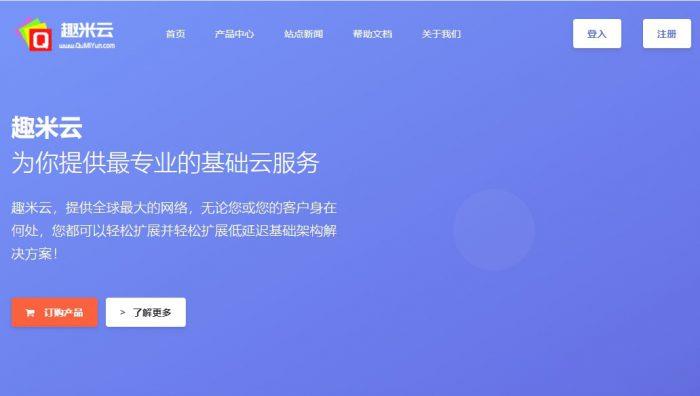
GigsGigsCloud($26/年)KVM-1GB/15G SSD/2TB/洛杉矶机房
GigsGigsCloud新上了洛杉矶机房国际版线路VPS,基于KVM架构,采用SSD硬盘,年付最低26美元起。这是一家成立于2015年的马来西亚主机商,提供VPS主机和独立服务器租用,数据中心包括美国洛杉矶、中国香港、新加坡、马来西亚和日本等。商家VPS主机基于KVM架构,所选均为国内直连或者优化线路,比如洛杉矶机房有CN2 GIA、AS9929或者高防线路等。下面列出这款年付VPS主机配置信息...
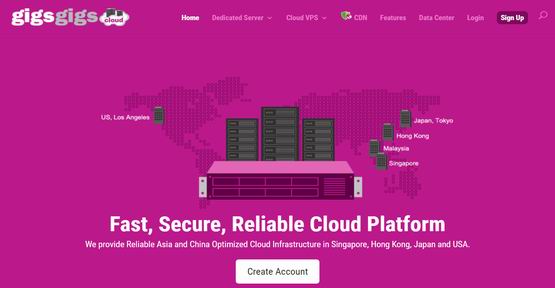
欧路云:美国CUVIP线路10G防御,8折优惠,19元/月起
欧路云新上了美国洛杉矶cera机房的云服务器,具备弹性云特征(可自定义需要的资源配置:E5-2660 V3、内存、硬盘、流量、带宽),直连网络(联通CUVIP线路),KVM虚拟,自带一个IP,支持购买多个IP,10G的DDoS防御。付款方式:PayPal、支付宝、微信、数字货币(BTC USDT LTC ETH)测试IP:23.224.49.126云服务器 全场8折 优惠码:zhujiceping...
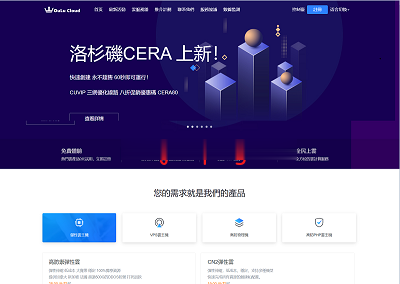
-
宅宅动新闻本人命主巨门身主天相,木三局阴男,求真传大师详解命盘!高桥名人冒险岛攻略高桥名人的冒险岛4代最后一关怎么走啊,我都不知道了嘻哈猴表情每个emoji表情都是啥意思,想要全部表情的名称新浪视频加速器新浪视频可以下载吗?高一寒假作业答案幸哉余未汝语也 翻译平安证券手机版平安证券在手机上股票开户怎么操作?越牛新闻app官方下载现在新浪微博真的可以赚钱吗,怎么样才能通过新浪微博赚钱?让子弹飞下载地址让子弹飞剧情解析 让子弹飞豆瓣影评 让子弹飞迅雷下载 让子弹飞高清观看地址我的盐城app下载我问为什么原来可以元或者是10都能提现,现不满30不能提现,这样的话不是欺骗吗?淘常州网上超市网上购物现金付款